Añadir variables en un documento word
Hay dos formas de añadir variables a un documento word.
1. Añadimos el símbolo dólar ($) delante del nombre del campo a rellenar ($nombrecampo)
Veamos un ejemplo:
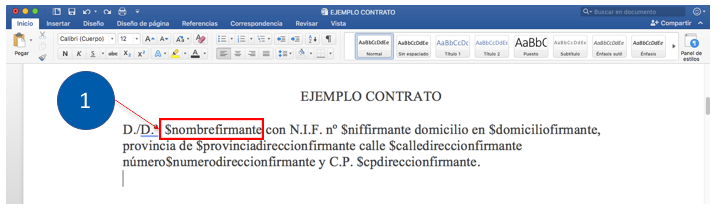
Una vez editado el documento, desde nuestro ordenador lo subiremos a la herramienta y a continuación actualizaremos los campos seleccionando pestaña "Formulario" y haciendo click en "generar formulario".
IMPORTANTE
Esta manera de añadir campos variables puede dar problemas con el nombre del campo,
por lo que en "Propiedades", recomendamos renombrarlos para asegurarnos de que
no hay ningún tipo de error, editando el campo "Etiqueta" manualmente
2. La otra forma es añadir un campo de tipo mergefield
- Abre el documento y haz click donde deseas añadir un campo rellenable. A continuación haz click en el menú insertar y selecciona "Campo". En Nombre de campos selecciona "mergefield".
- Añade el símbolo del dólar + el nombre del campo para poder identificarlo correctamente durante el proceso de firma.
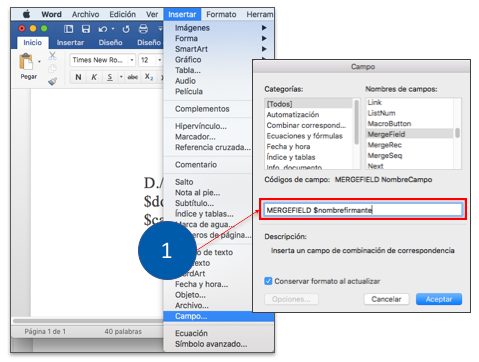
- Al hacer clic en aceptar el campo se añadirá en la posición del documento donde se encontraba el cursor.
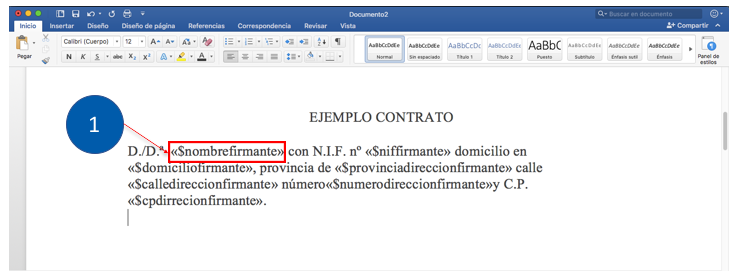
- Por último, guardamos el documento y lo subiremos a la herramienta. Al configurar la solicitud debemos actualizar los campos rellenables. Para ello, seleccionamos la pestaña "Formulario" y actualizaremos los campos haciendo click en "generar formulario".
results matching ""
No results matching ""
